Pokud se podíváte na nabídku nejnovějších telefonů od Applu, tzn. iPhone 13 či 13 Pro, tak zjistíte, že oba tyto modely nabízí v základu úložiště o kapacitě 128 GB. Pro většinu nenáročných uživatelů je právě tato velikost úložiště ideální, jelikož 64 GB už je dnes prostě málo a 256 GB ve většině případech moc. Ještě před několika lety tomu tak ale nebylo. Vystačit jsme si museli se základními 16 GB, popřípadě 32 nebo 64 GB. Vzhledem k tomu, že s těmito zařízeními funguje mnoho uživatelů i dnes, a že nedávno vyšel iOS 15 pro veřejnost, tak jsme se rozhodli přijít s několika tipy a triky, díky kterým můžete uvolnit místo v úložišti.
Mohlo by vás zajímat

Aktivujte Fotky na iCloudu
Pokud bychom měli určit typ dat, který v úložišti zabírá nejvíce místa, tak se zcela jistě jedná o fotografie a videa. Pokud tedy hodně fotíte a točíte a máte plnou paměť, tak můžete využít Fotky na iCloudu. V případě, že Fotky na iCloudu aktivujete, tak se veškerý obsah odešle v plné kvalitě na iCloud a u vás v lokálním úložišti zůstanou fotky a videa v optimalizované kvalitě, čímž výrazně snížíte náročnost na úložiště. Fotky na iCloudu lze aktivovat v Nastavení -> Fotky.
Snížení kvality videí
Jak už jsem zmínil na předchozí stránce, tak nejvíce místa zabírají právě fotografie a videa. Věděli jste o tom, že klasické video natočené iPhonem ve vysoké kvalitě může zabírat až 500 MB v úložišti za každou natočenou minutu? S příchodem ProRes formátu na nejnovější iPhony 13 se pak náročnost ještě zvýší. Pokud na iPhonu natáčíte do 4K, tak je nutné se zamyslet nad tím, zdali jste schopni 4K záznam někde přehrát. Pokud ne, tak nemá smysl 4K video natáčet. Pro snížení kvality videí přejděte do Nastavení -> Fotoaparát -> Záznam videa, kde si vyberte méně náročný formát.
Využívejte vysoce efektivní formát pro fotky
Nechcete-li ukládat fotografie na iCloud, jak jsme si ukázali na jedné z předchozích stránek, tak pro to osobně samozřejmě mám pochopení – někteří jedinci totiž chtějí mít fotografie v plné kvalitě k dispozici neustále. I v takovém případě ale můžete úložišti vašeho iPhonu ulehčit, a to využitím vysoce efektivního formátu pro fotografie. Pokud tento formát aktivujete, tak se veškeré snímky začnou ukládat do úsporného a novodobého formátu HEIC, který v dnešní době již otevřete prakticky v jakémkoliv operačním systému. Formát JPG je oproti HEIC velmi starý a zabírá mnoho místa v úložišti. Pro přepnutí přejděte do Nastavení -> Fotky -> Formáty, kde zaškrtněte možnost Vysoká efektivita.
Vypnout ukládání HDR fotek
Všechny novější iPhony dokáží při focení vytvořit také HDR verzi konkrétního snímku. Při vytváření HDR fotografie systém vyfotí hned několik fotografií s různou expozicí. Tyto fotografie poté chytře spojí do jedné tím způsobem, aby vypadala co nejlépe – tedy aby jedna část fotky nebyla příliš tmavá a druhá zase příliš světlá. Ve většině případech je HDR fotografie lepší než ta klasická, ve výchozím nastavení ale iPhone ukládá jak klasickou, tak i HDR verzi fotky, čímž zabere dvakrát více místa v úložišti. Pokud chcete, aby iPhone ukládal jen HDR snímky, tak přejděte do Nastavení -> Fotoaparát, kde sjeďte níže a deaktivujte možnost Ponechat normální.
Smažte aplikace, které nepotřebujete
V App Storu si můžeme stáhnout nespočet různých aplikací. Některé tyto aplikace využíváme každý den, jiné zase spustíme jednou za rok. Pravdou ale je, že je prostě nesmažeme, jelikož co kdyby náhodou jsme je někdy v budoucnu potřebovali. Když se nad tím ale zamyslíte, tak stažení aplikace je většinou otázkou několika desítek sekund. Pokud tedy nějaké aplikace dlouhodobě nevyužíváte, smažte je. Přehled využívání aplikací najdete v Nastavení -> Obecné -> Úložiště: iPhone, kde se v seznamu u jednotlivých aplikací nachází datum posledního spuštění, což vám může pomoci v rozhodování.
Odložte nepoužívané aplikace
Na předchozí stránce jsme si řekli, že je ideální, pokud nepoužívané aplikace smažete. V případě, že ale smazání odmítáte, tak pro vás mám skvělou zprávu – nepoužívané aplikace totiž můžete také odložit. Pokud dojde k odložení aplikace, tak data jako taková zůstanou zachována v úložišti, ale samotná aplikace se odstraní, díky čemuž dokážete ušetřit místo v úložišti. Pokud chcete nějakou aplikaci odložit, tak přejděte do Nastavení -> Obecné -> Úložiště: iPhone, kde si konkrétní aplikaci rozklikněte, a poté klepněte na Odložit aplikaci.
Smažte velké přílohy ze Zpráv
V současné době lze pro komunikaci využít nespočet různých aplikací – například Messenger, Instagram či WhatsApp. Tyto aplikace ale mají společné to, že pokud skrze ně odešlete nějakou fotografii, tak dojde ke snížení její kvality. Přesně z toho důvodu je populární jablečná služba iMessage, u které si můžete být jistí, že ke snížení kvality fotografií nedochází. I fotografie z iMessage se samozřejmě musí uložit do paměti vašeho zařízení. Pokud byste si chtěli zkontrolovat velké přílohy z iMessage a případně je odstranit, tak stačí přejít do Nastavení -> Úložiště: iPhone. Tady rozklikněte v seznamu aplikaci Zprávy, a poté zvolte možnost Zkontrolovat velké přílohy.
Automatické mazání zpráv
Místo v úložišti zabírají také zprávy jako takové. Pokud Zprávy, potažmo iMessage, využíváte jakožto primární komunikační aplikaci, tak po několika letech používání mohou zprávy zabírat několik stovek megabajtů v úložišti. Na iPhonu si naštěstí můžete nastavit, aby docházelo k automatickému mazání starších zpráv. Stačí, abyste přešli do Nastavení -> Zprávy -> Ponechat zprávy, kde si nastavte buď mazání zpráv starších než 1 rok, anebo než 30 dní. Jakmile se každopádně zprávy jednou smažou, tak už je neobnovíte.
Využívejte streamovací služby
Je to jako včera, kdy jsme v našich telefonech měli uložených nespočet různých skladeb a předháněli jsme se s kamarády v tom, kdo jich bude mít více. V dnešní době však můžete mít v kapse miliony různých skladeb, alb a playlistů – stačí si předplatit hudební streamovací službu. Při využívání streamovací služby nedochází k ukládání dat do lokálního úložiště, což je naprosto ideální v případě, že v něm chcete ušetřit místo. Pro hudbu lze využít třeba Spotify či Apple Music, u filmů pak populární Netflix, HBO GO či třeba TV+.
Automatické smazání podcastů
Existuje mnoho uživatelů, kteří namísto hudby preferují podcasty. Podcasty si můžete poslechnout stejně jako v případě hudby prostřednictvím streamování, popřípadě si je můžete stáhnout pro offline poslech. Pokud volíte druhou možnost, tak mi jistě dáte zapravdu když řeknu, že si asi málokdy nějaký podcast pustíte vícekrát. Využíváte-li nativní Podcasty od Applu, tak si můžete nastavit, aby po přehrání konkrétního podcastu došlo k jeho automatickému vymazání. Stačí přejít do Nastavení -> Podcasty, kde sjeďte o kus níže a aktivujte možnost Smazat přehrané.
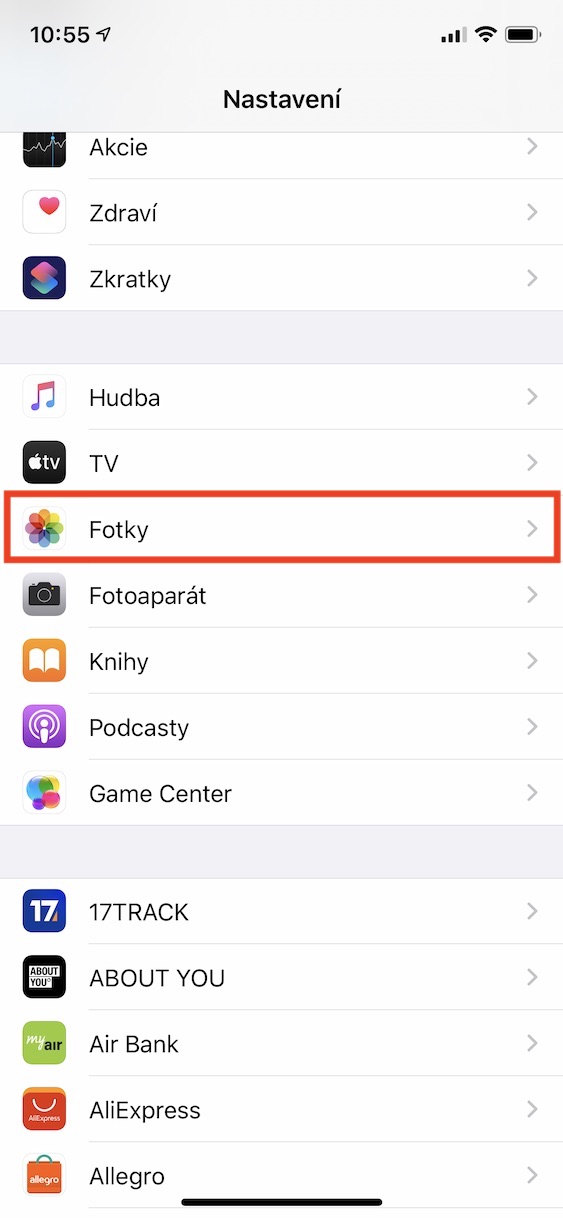
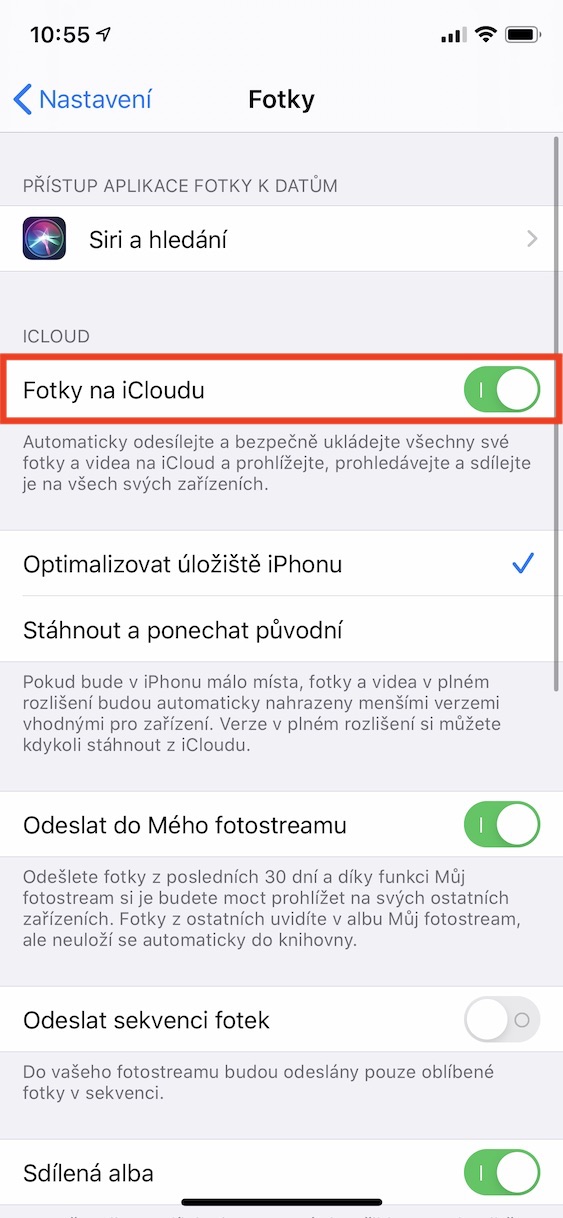
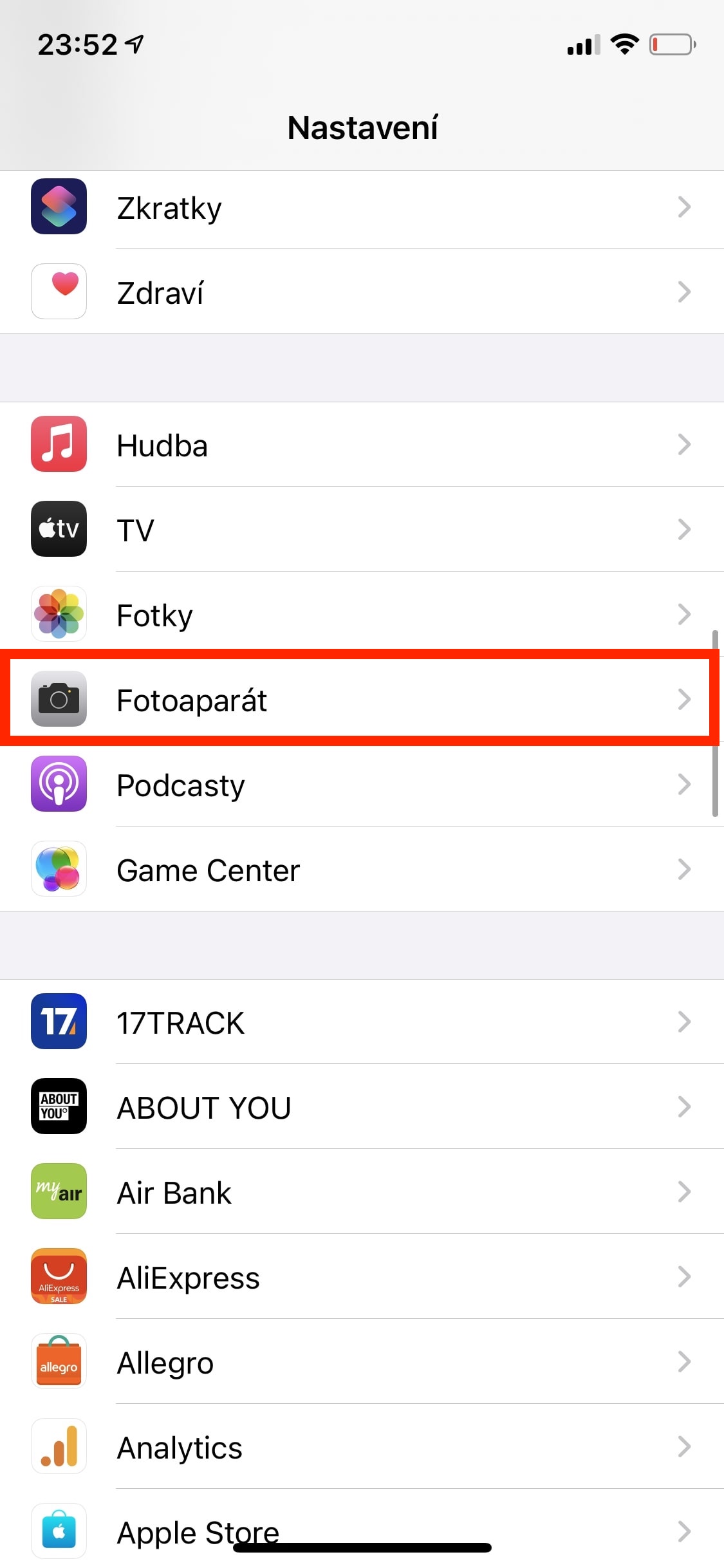
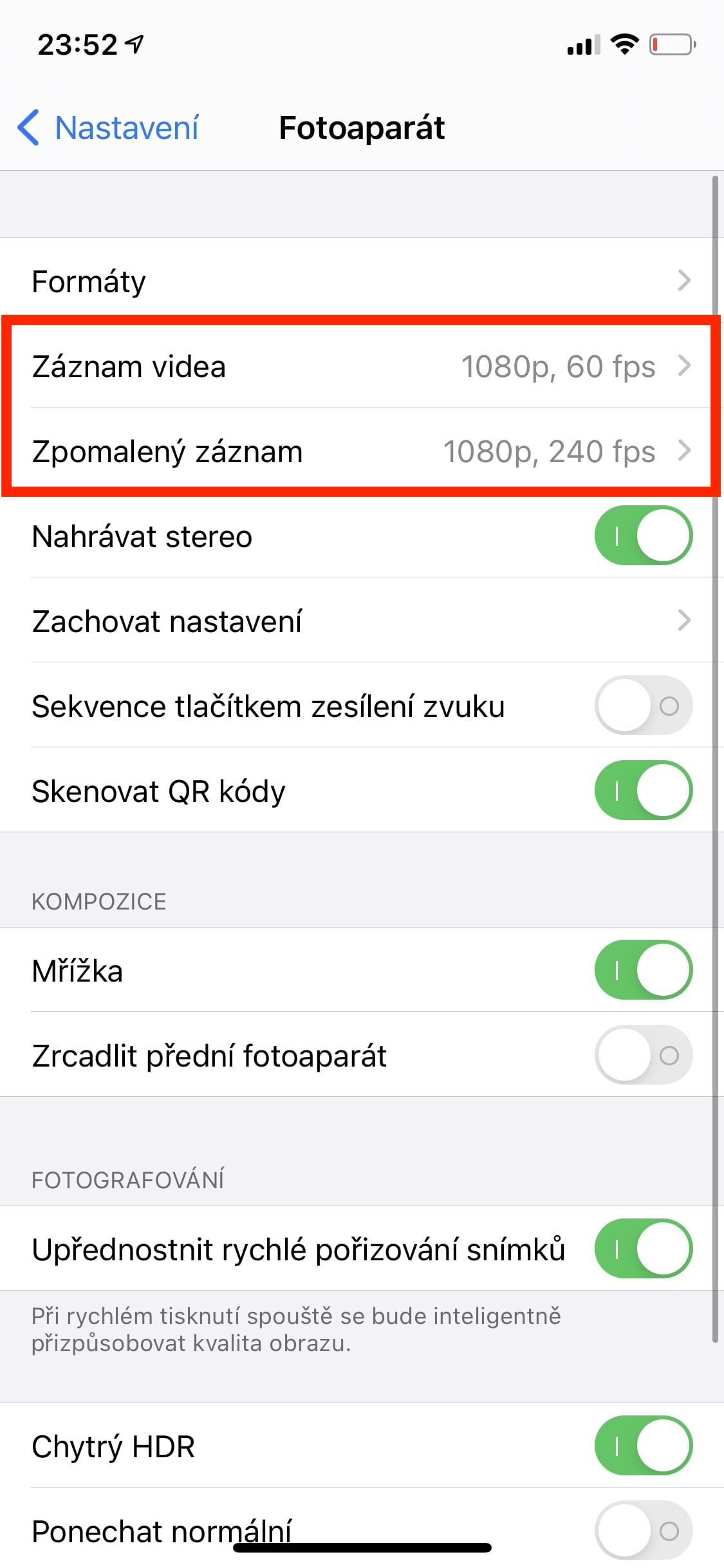
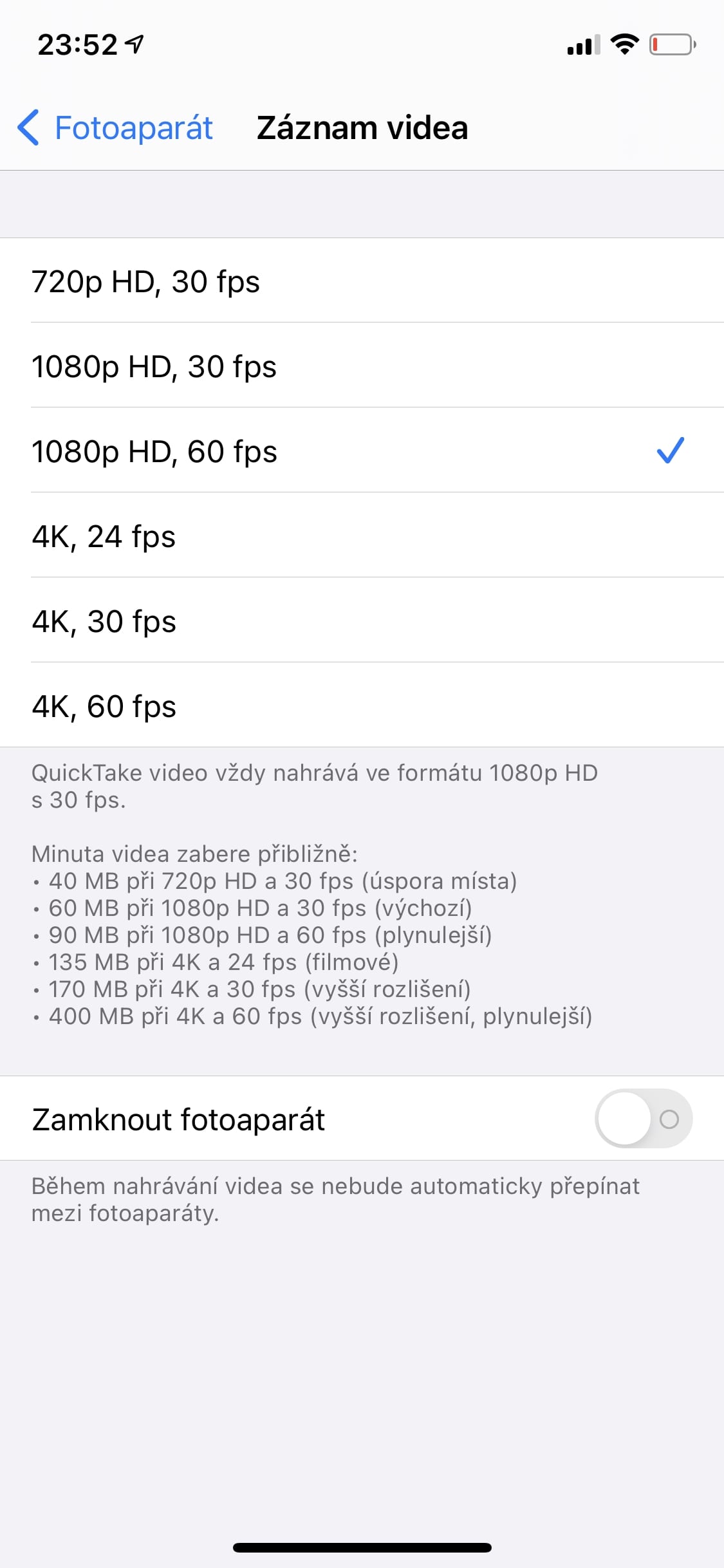
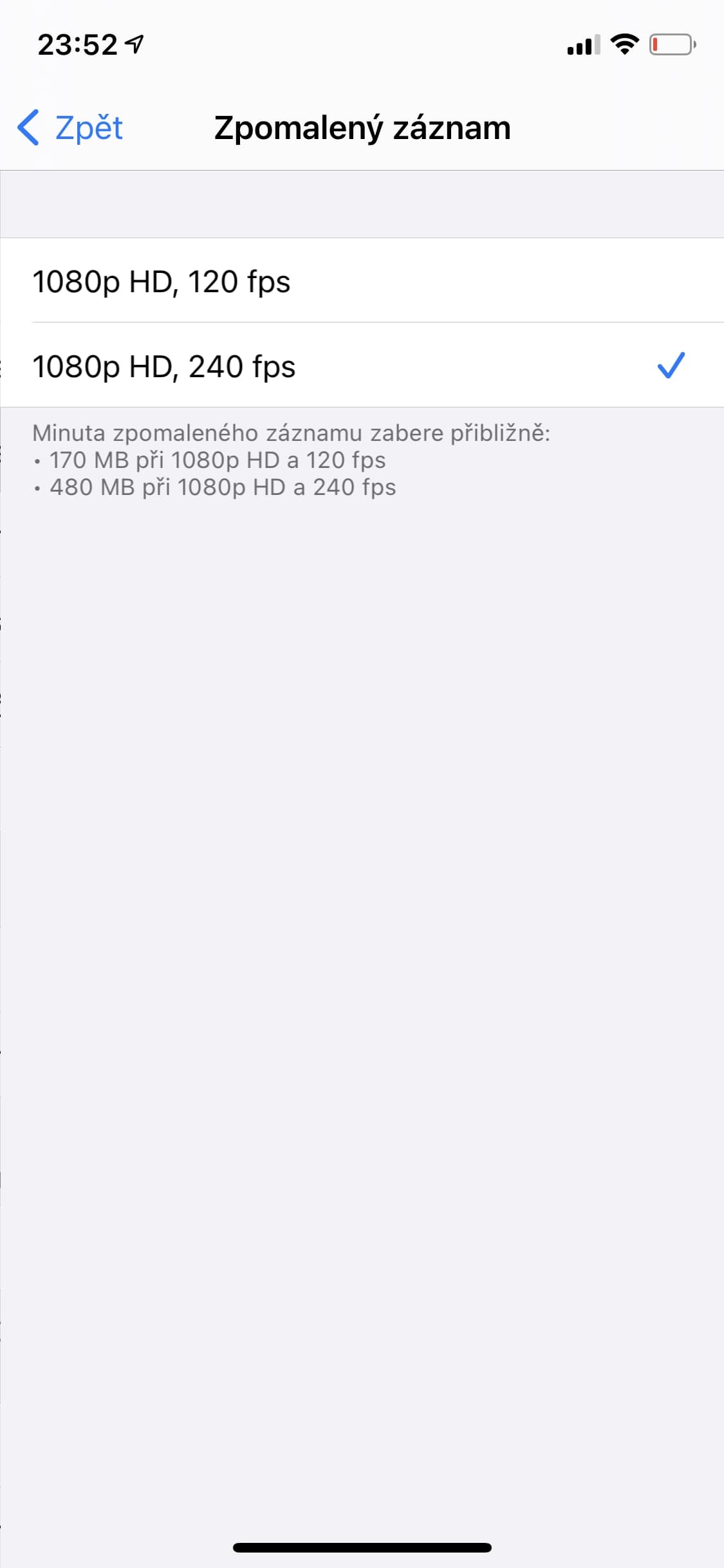

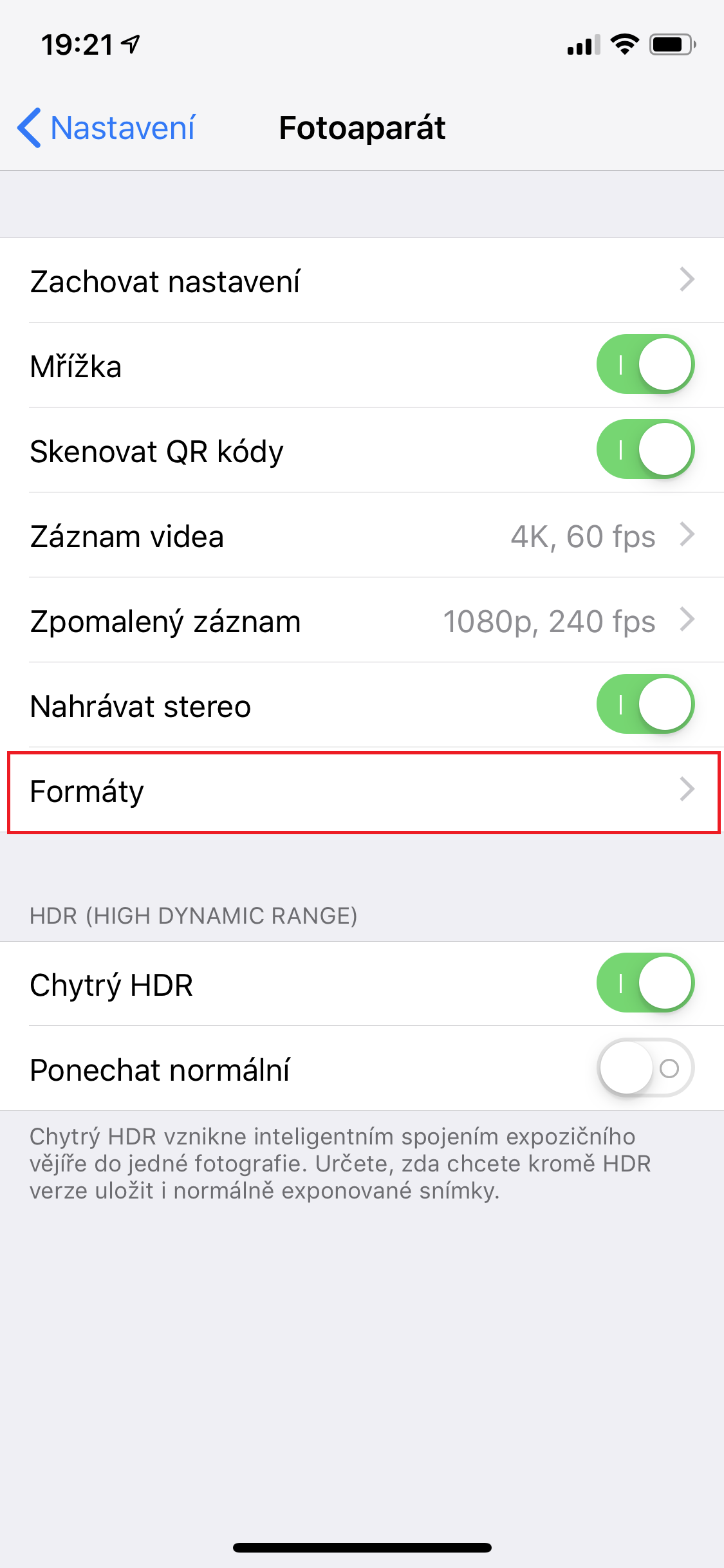

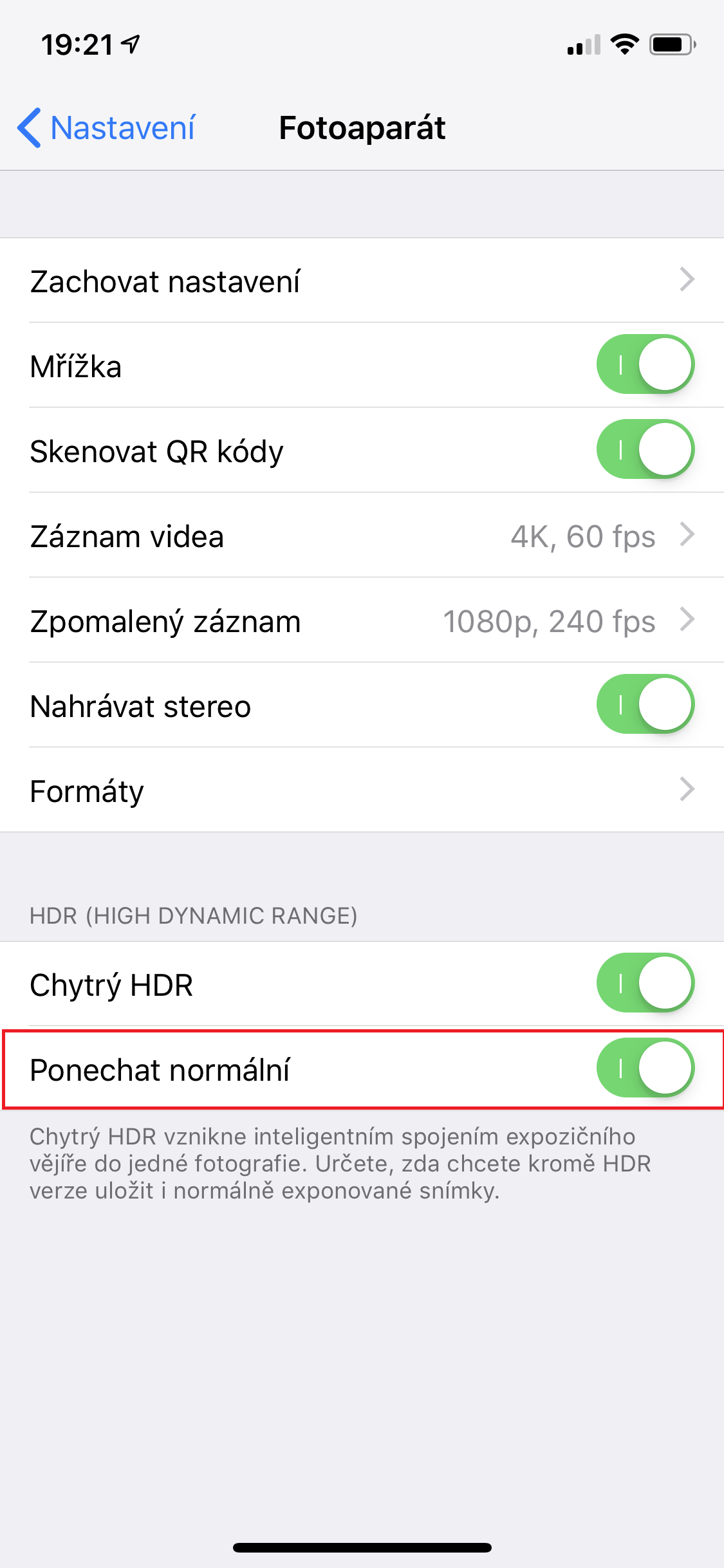
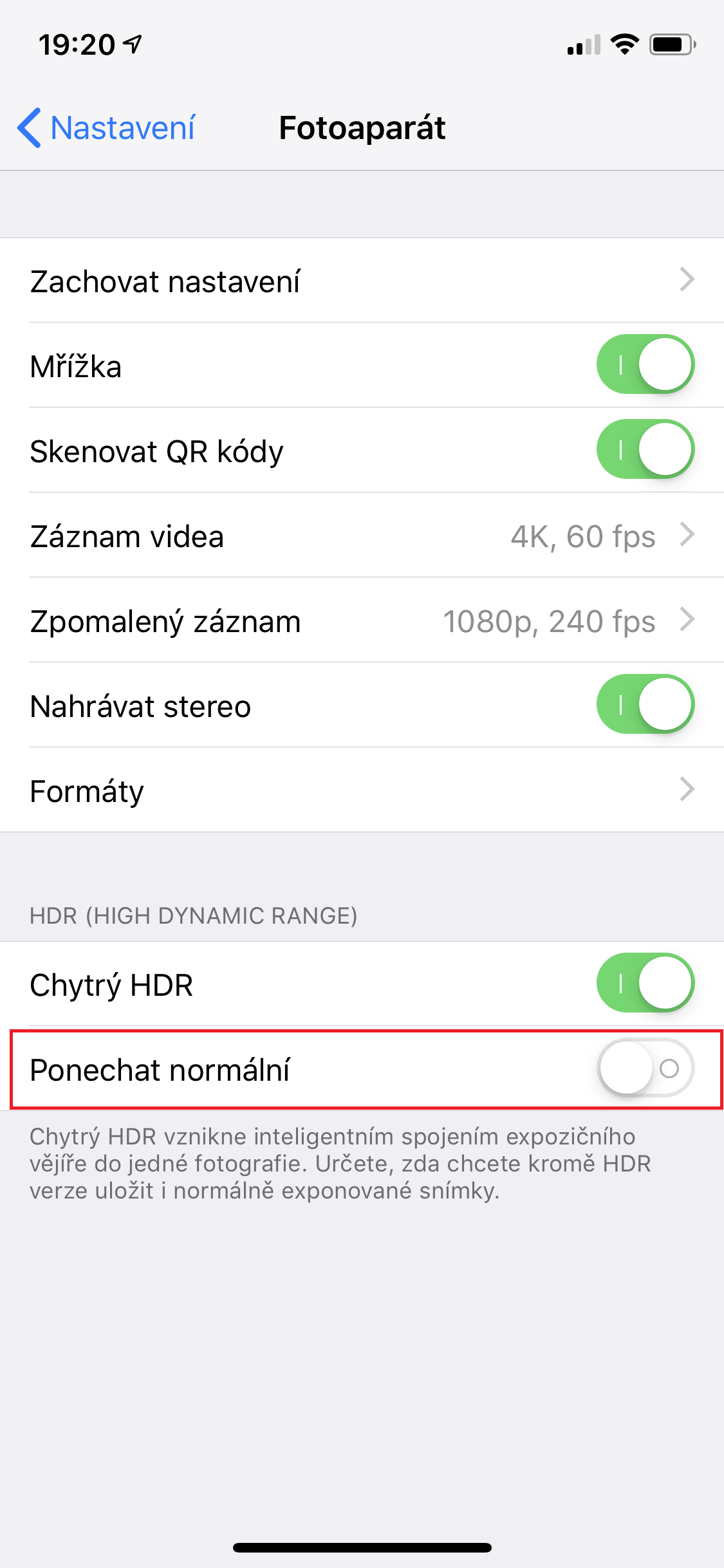


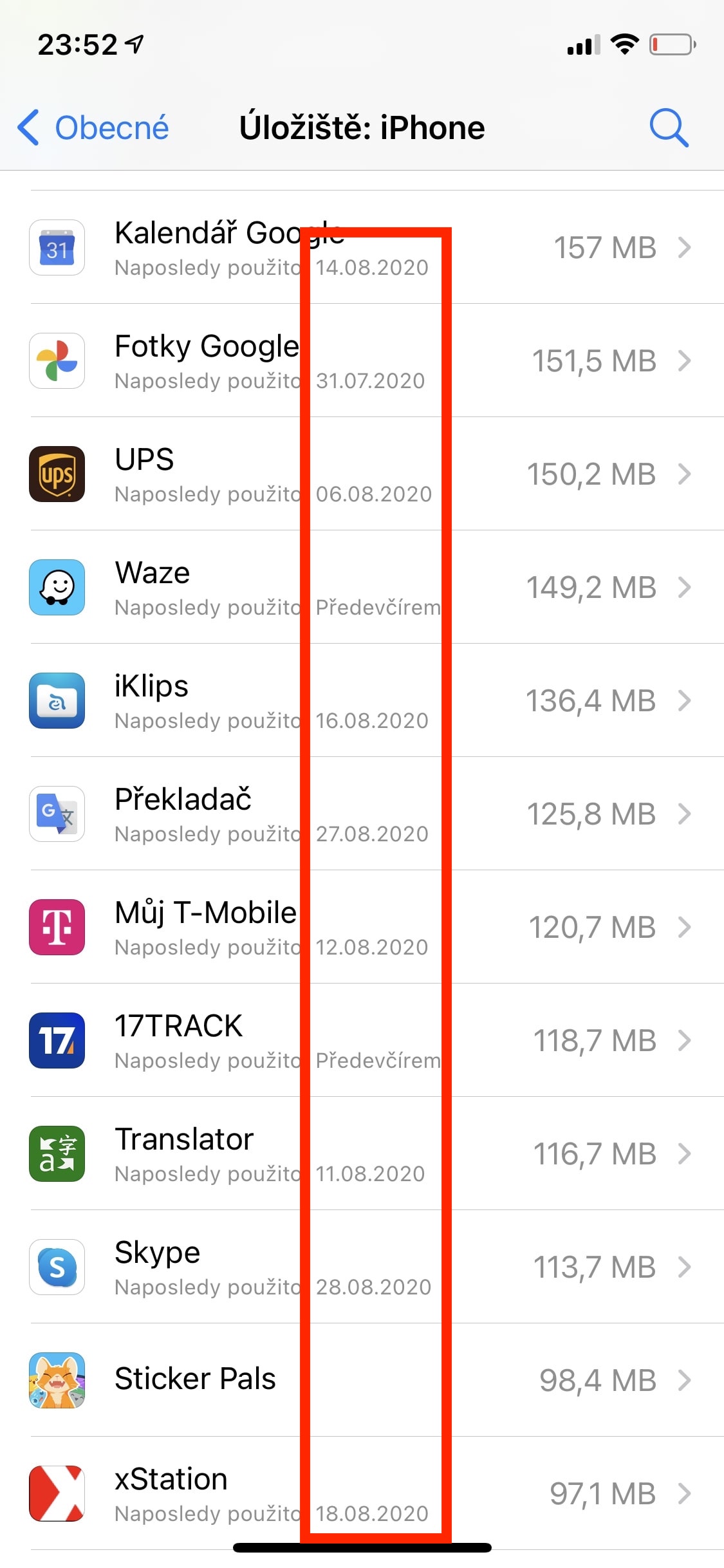
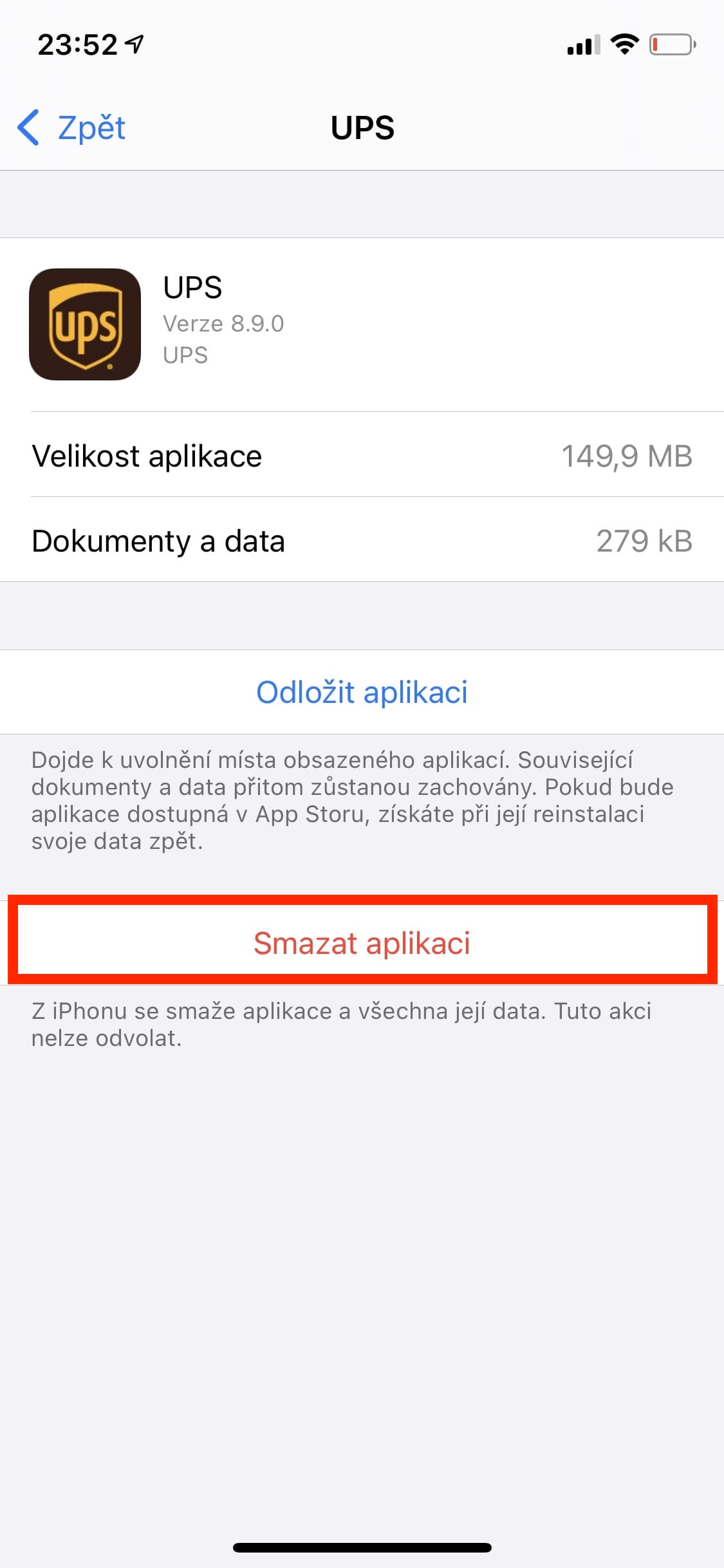
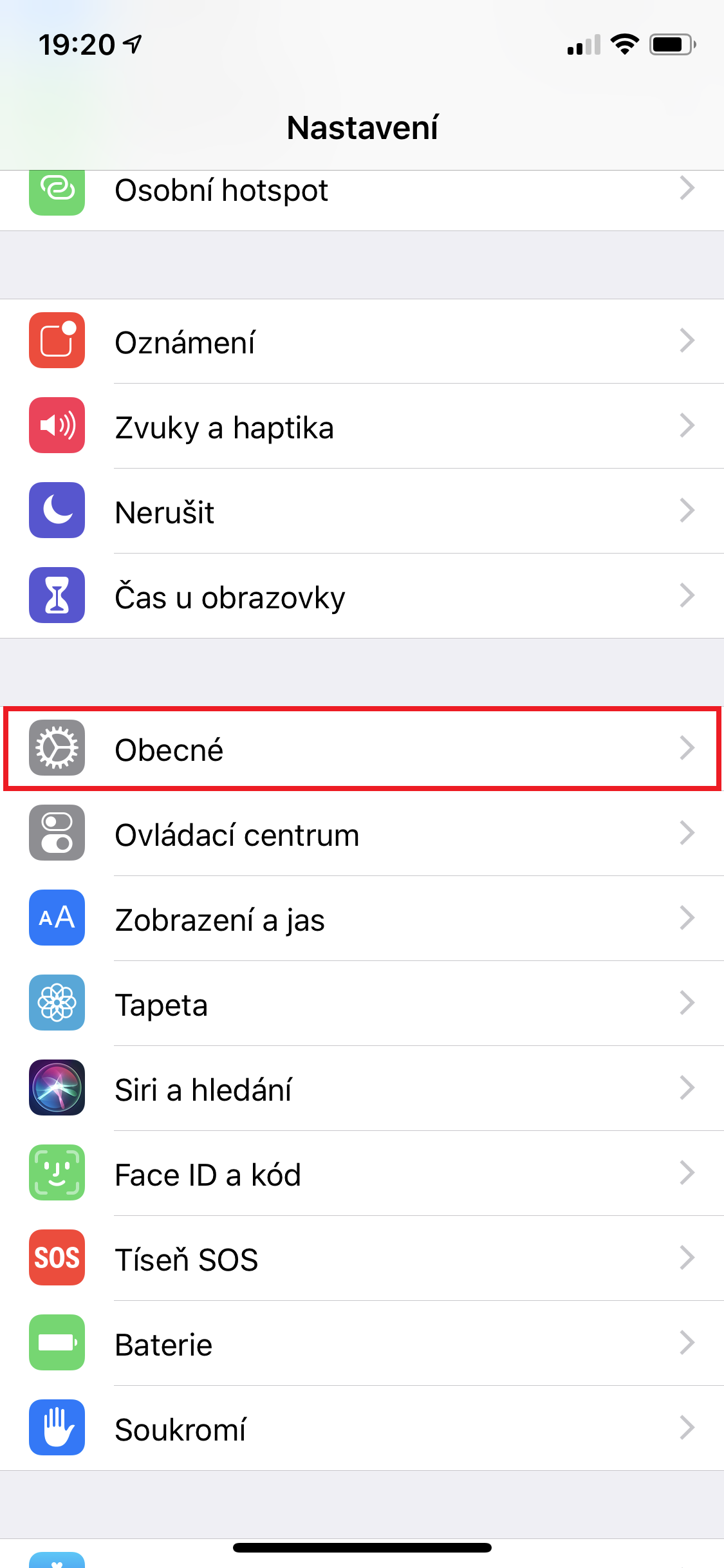
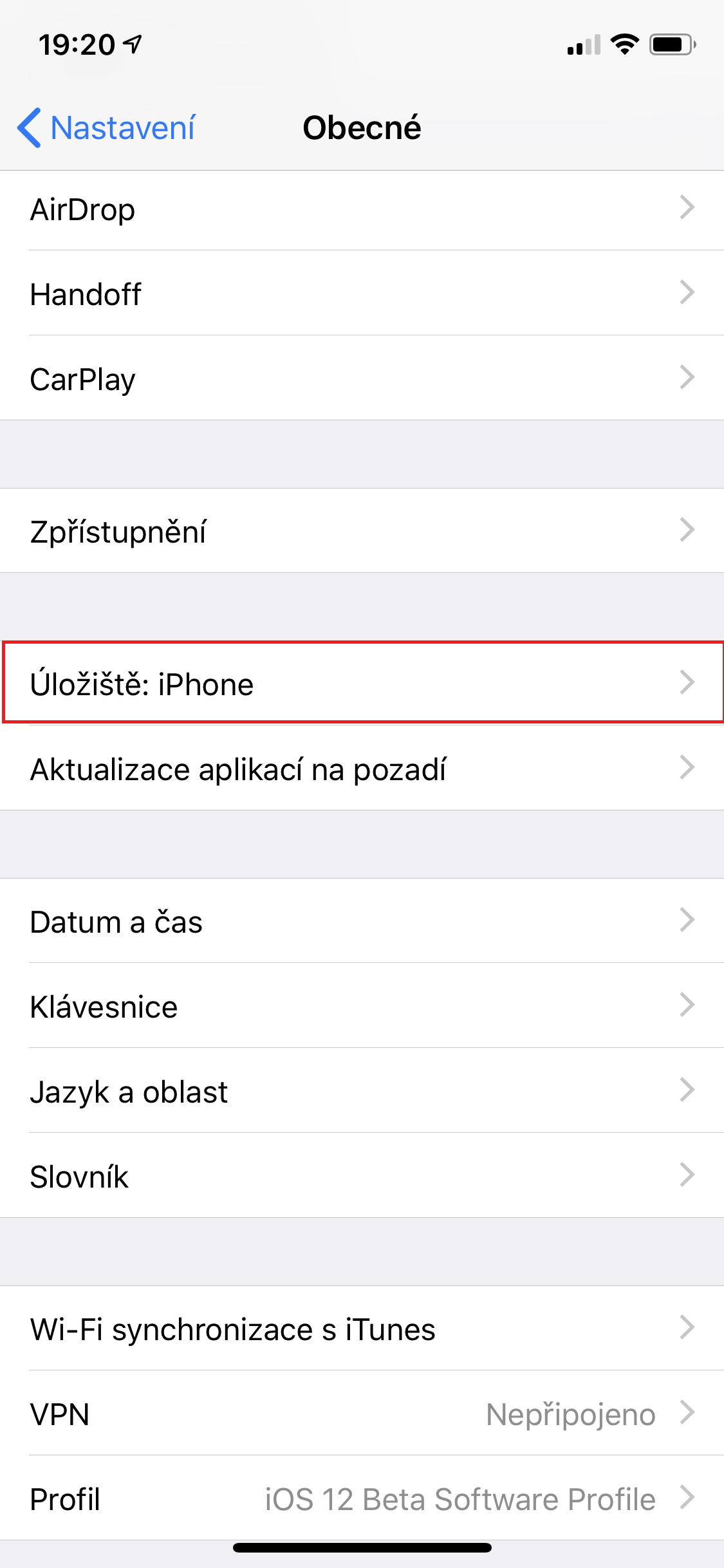
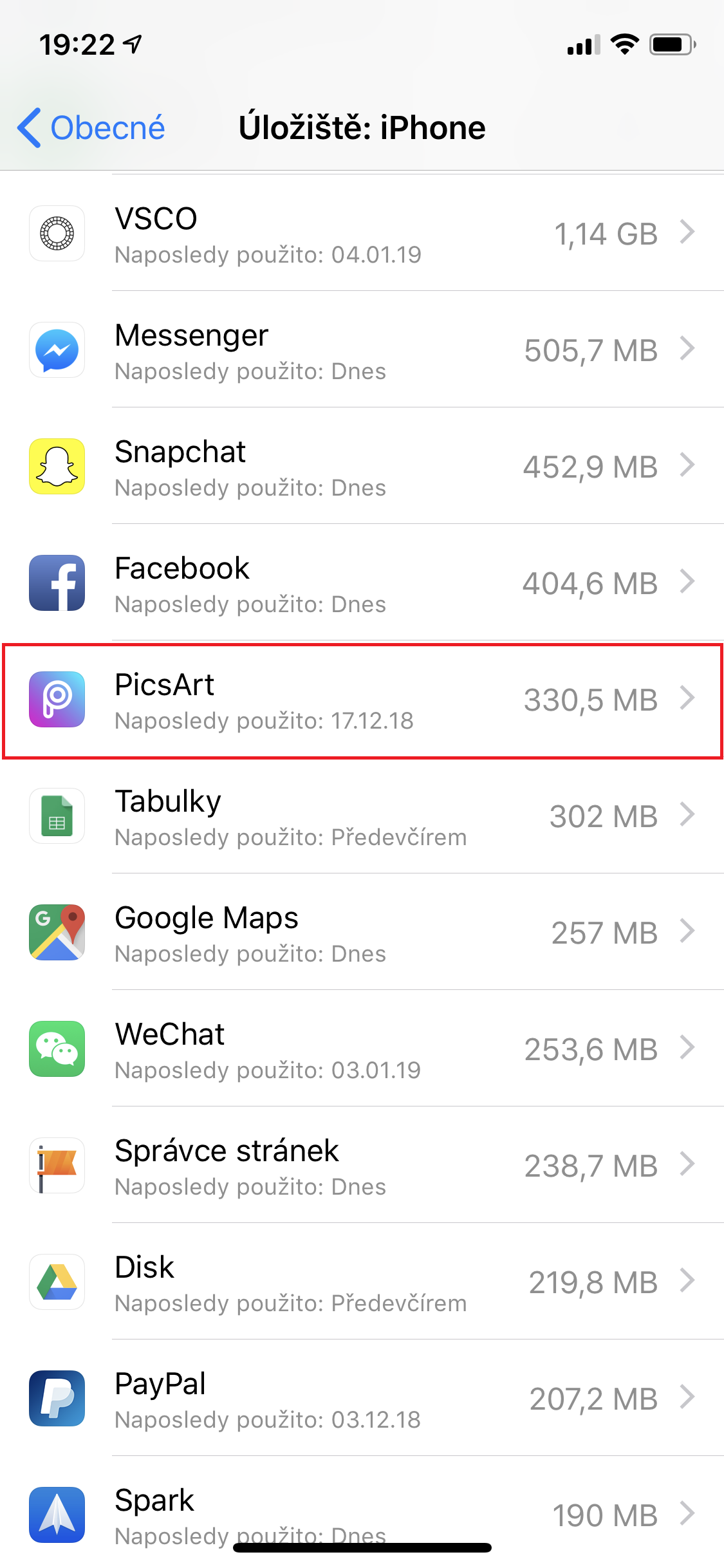

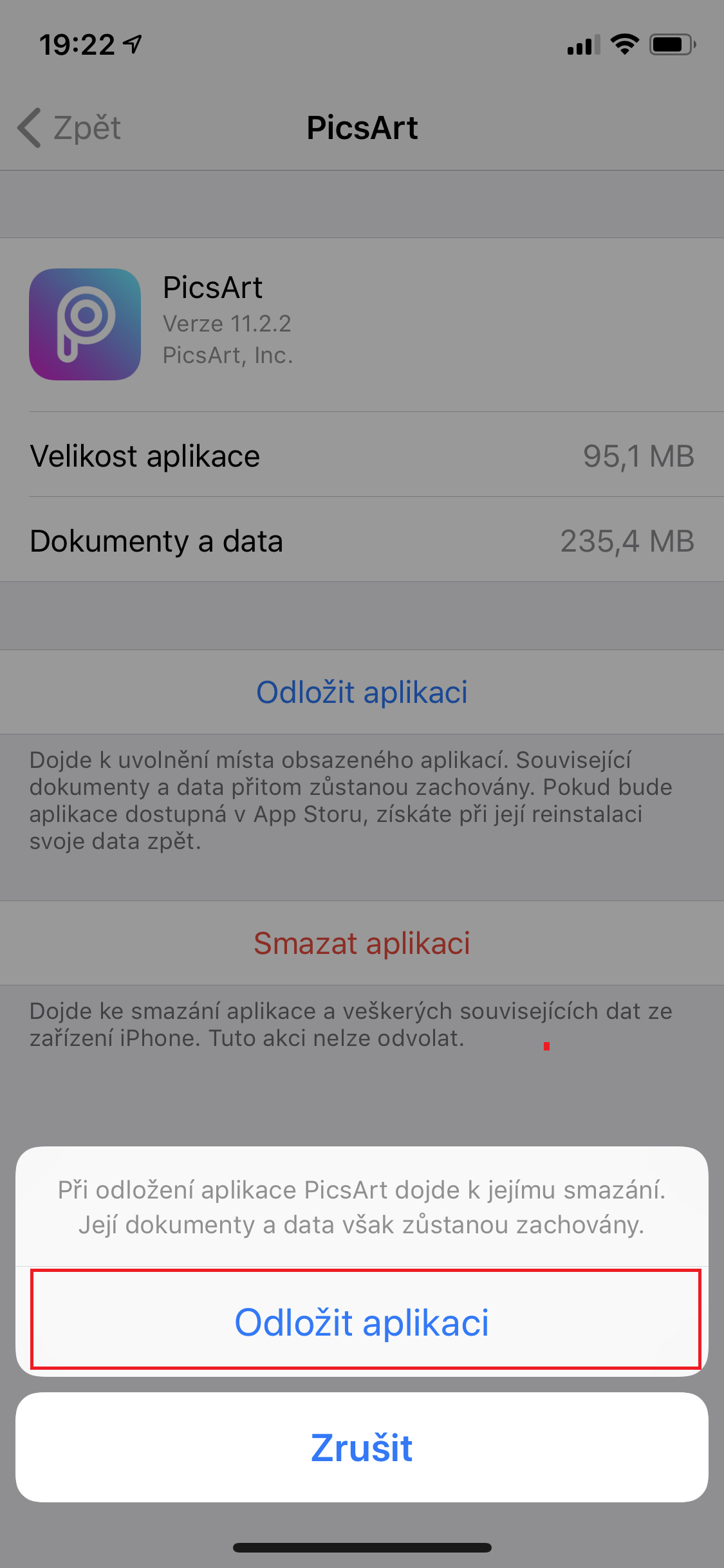
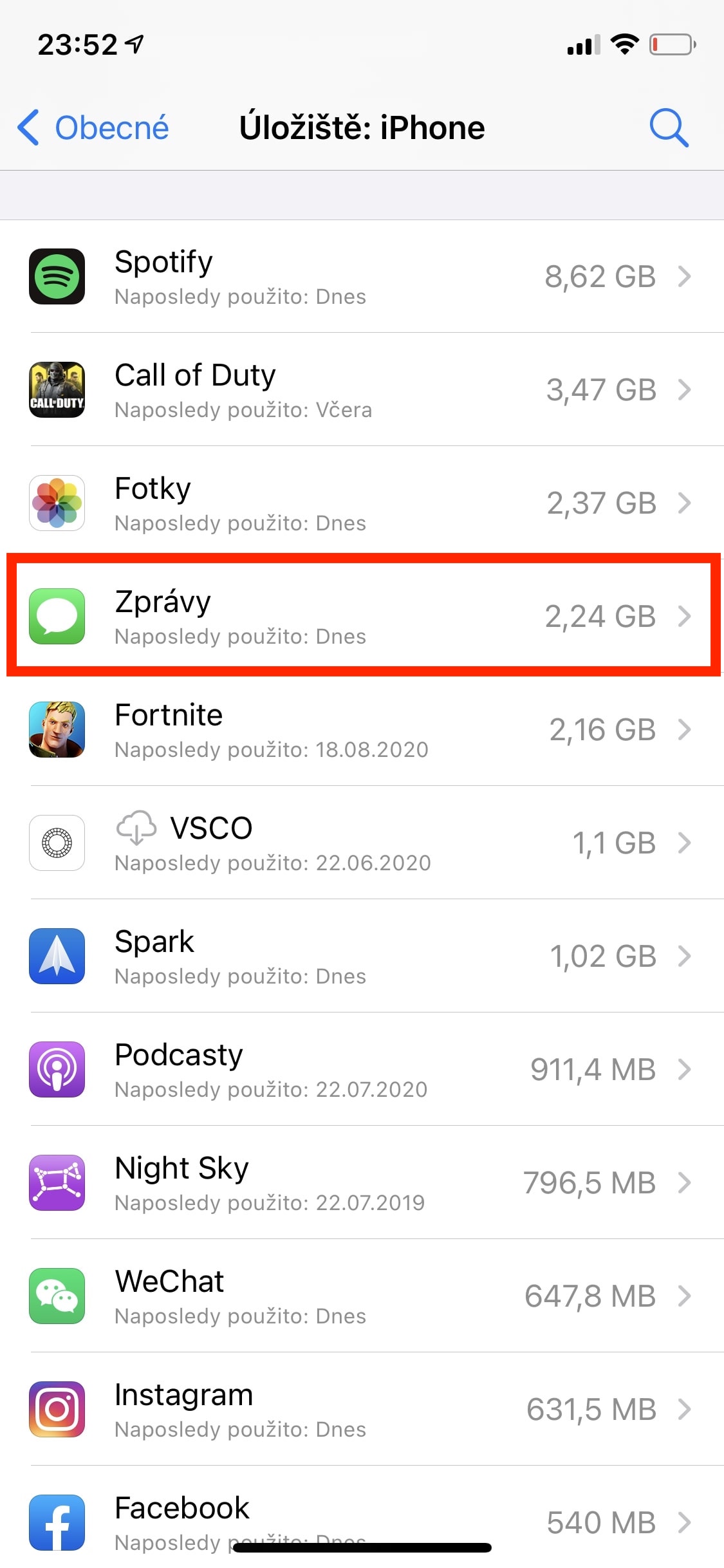
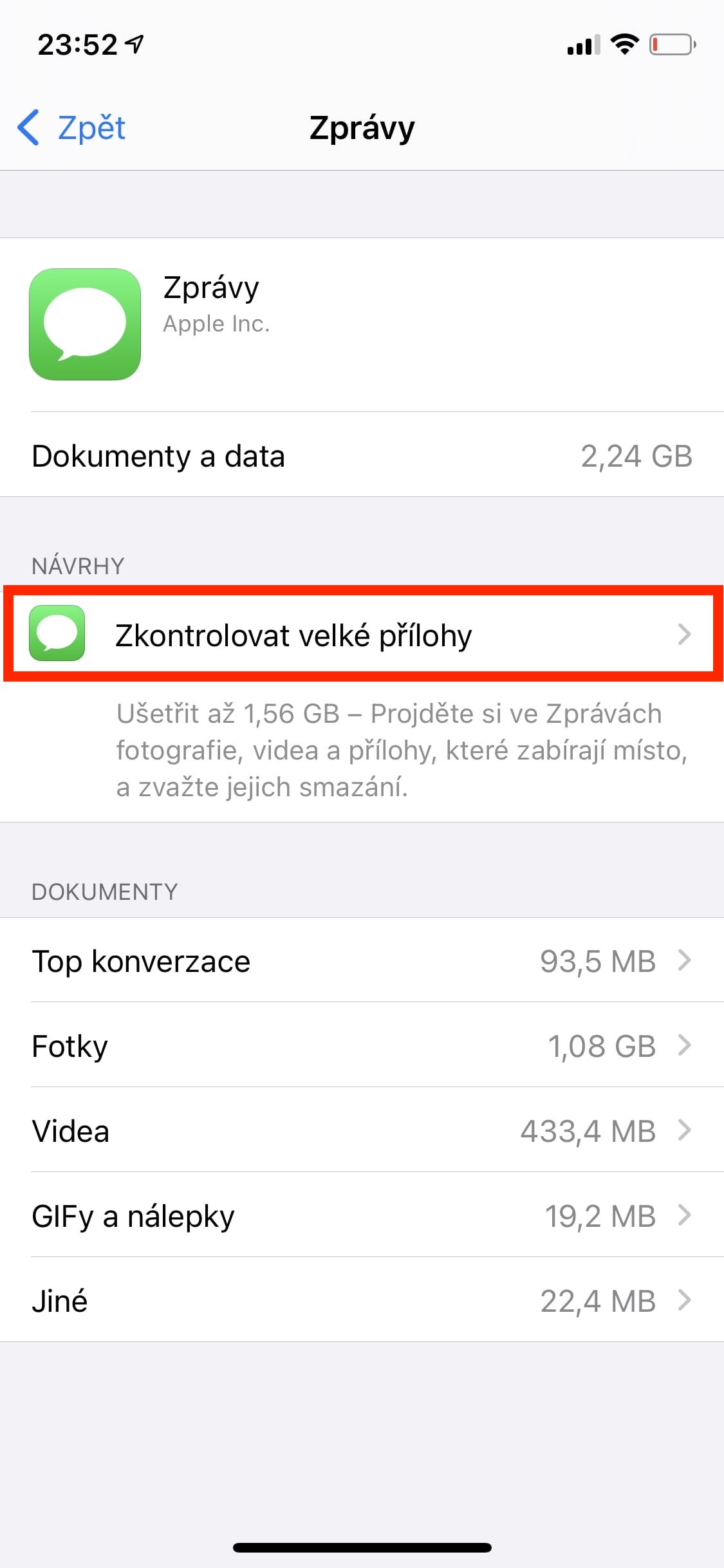
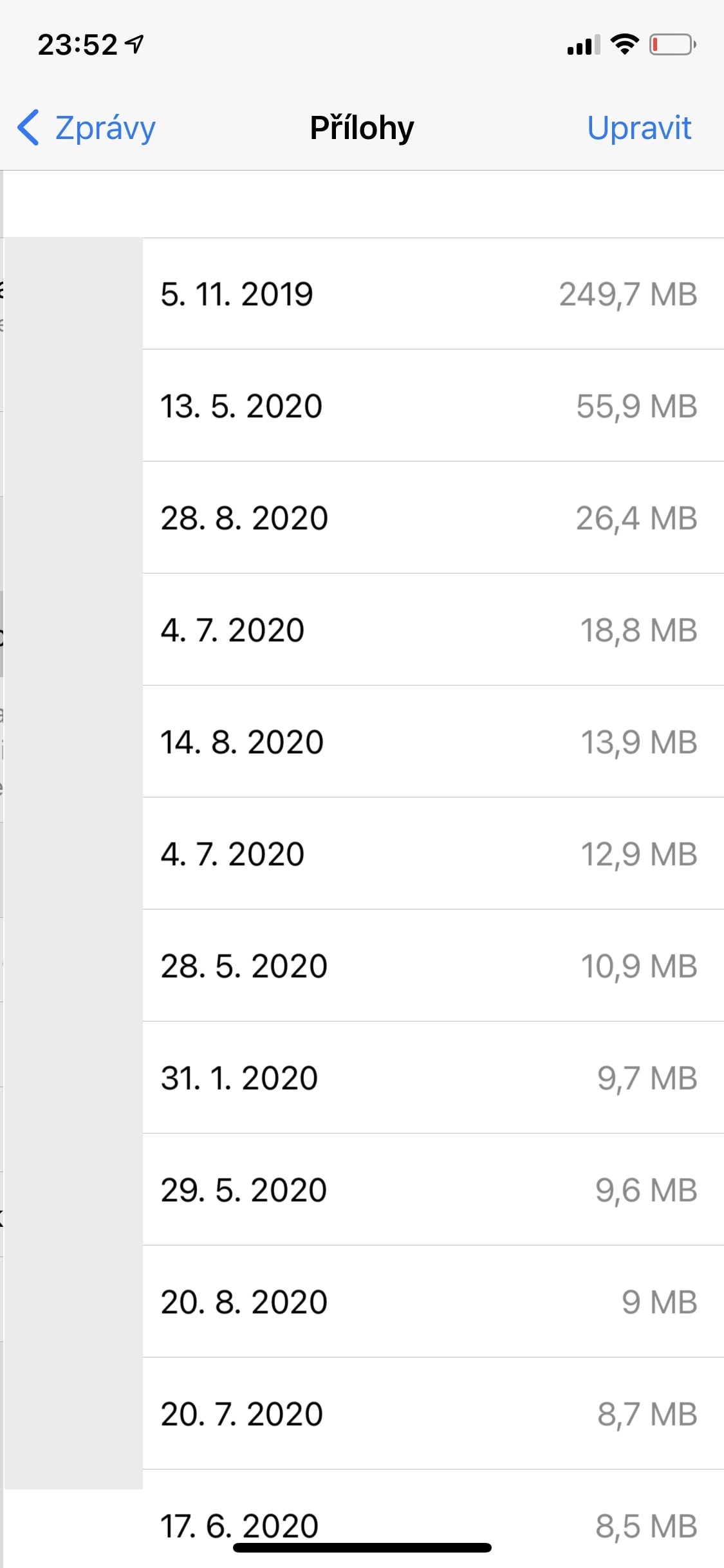
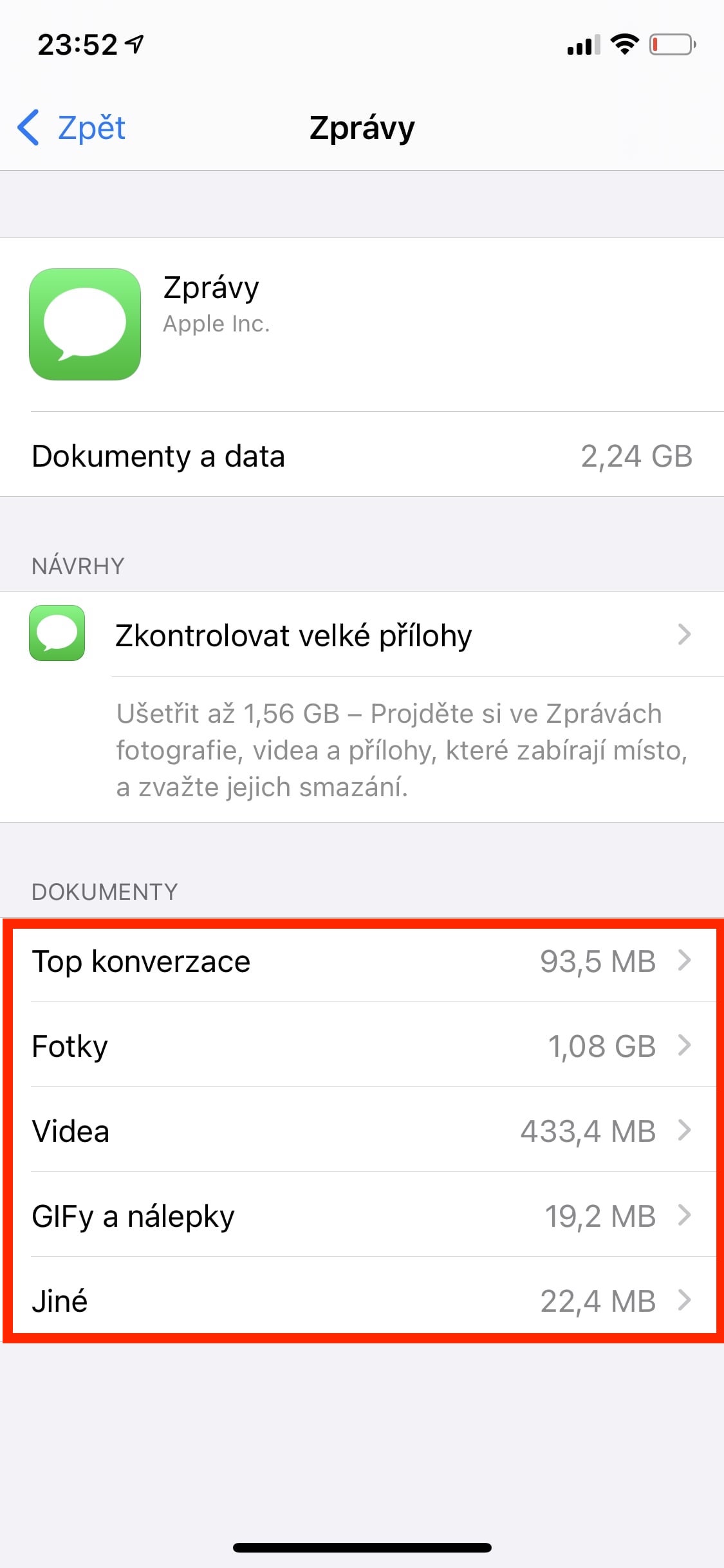
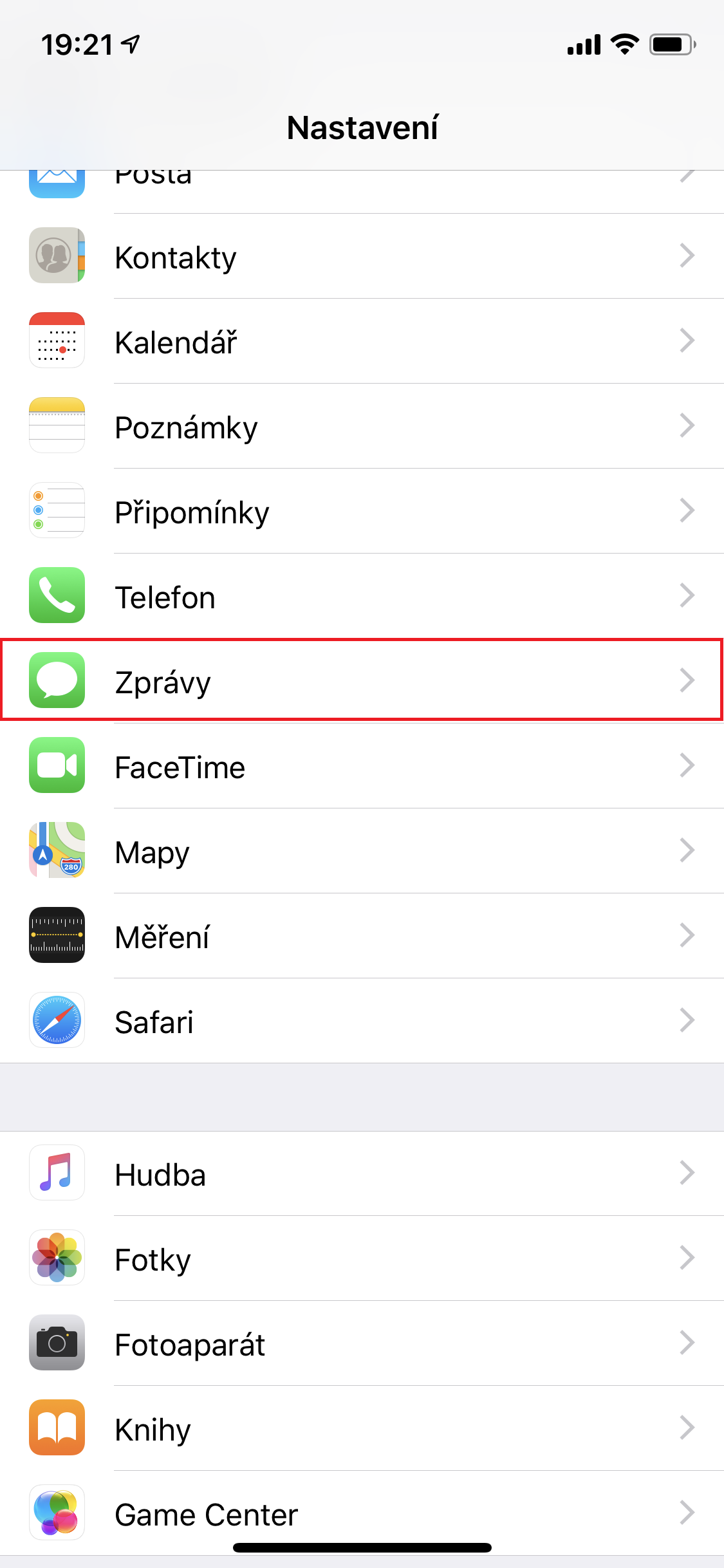
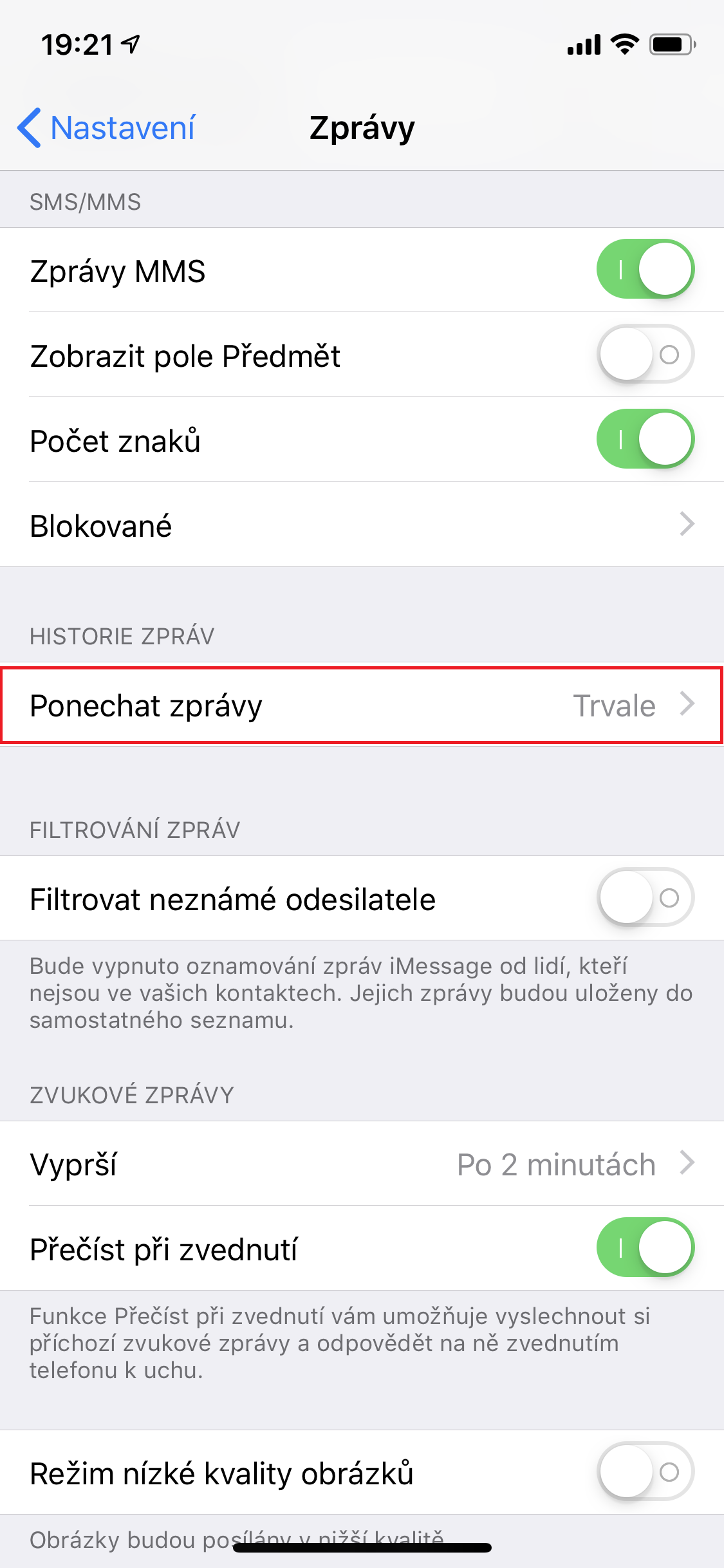
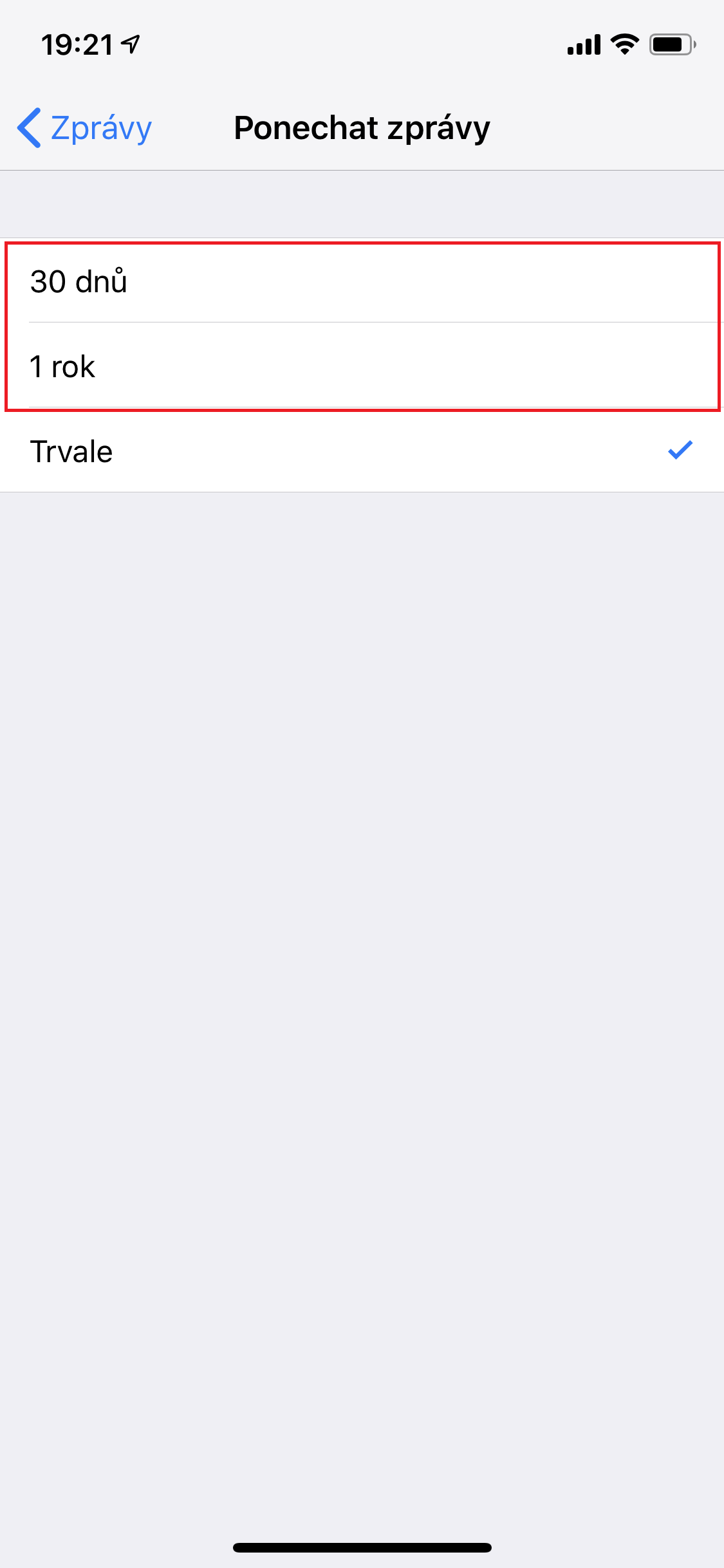

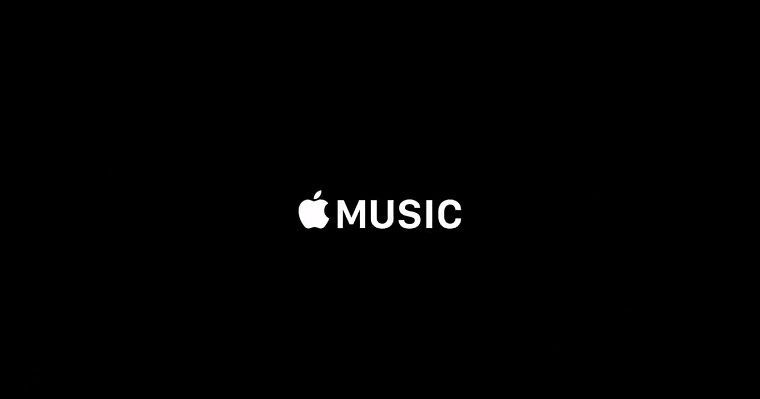


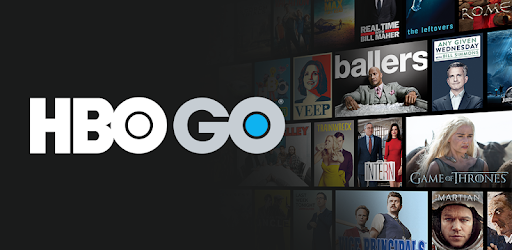

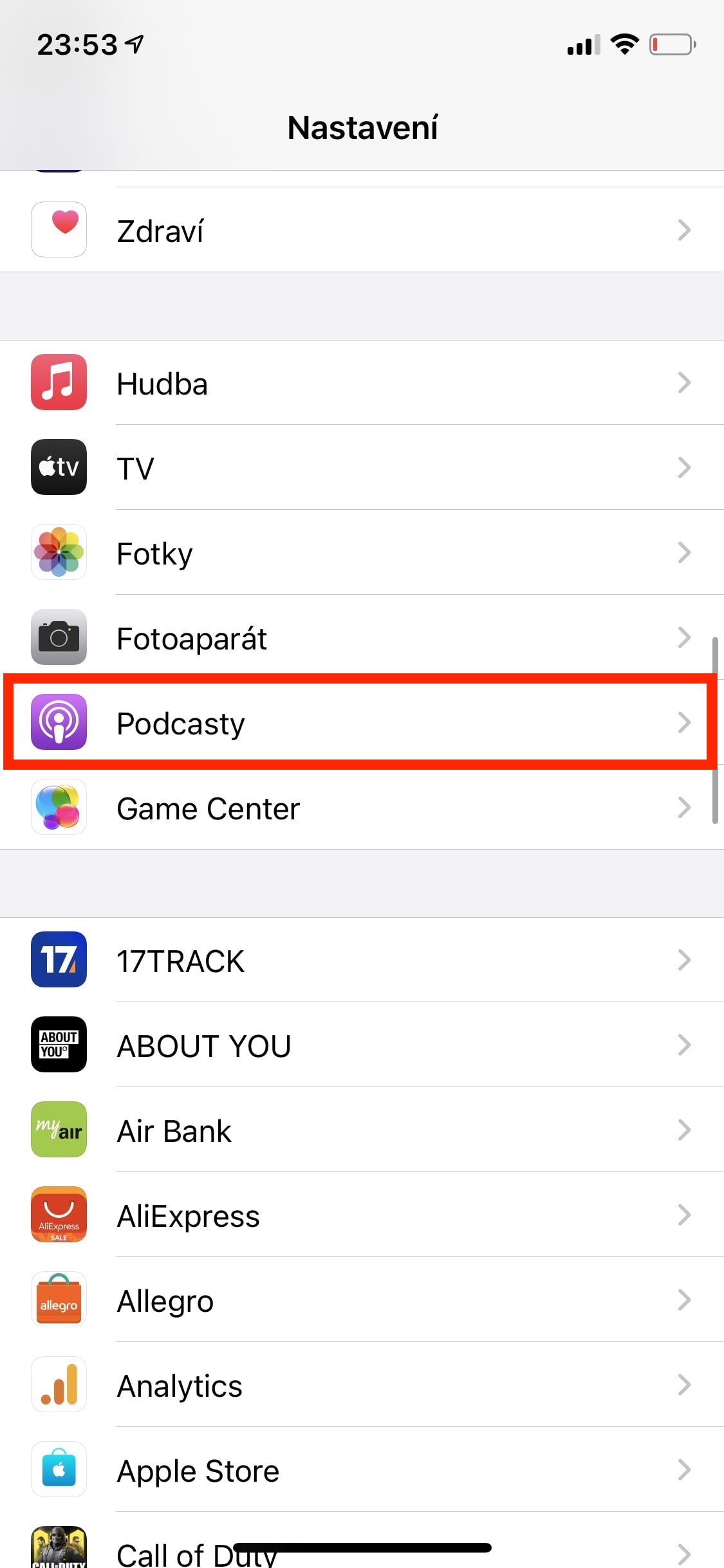
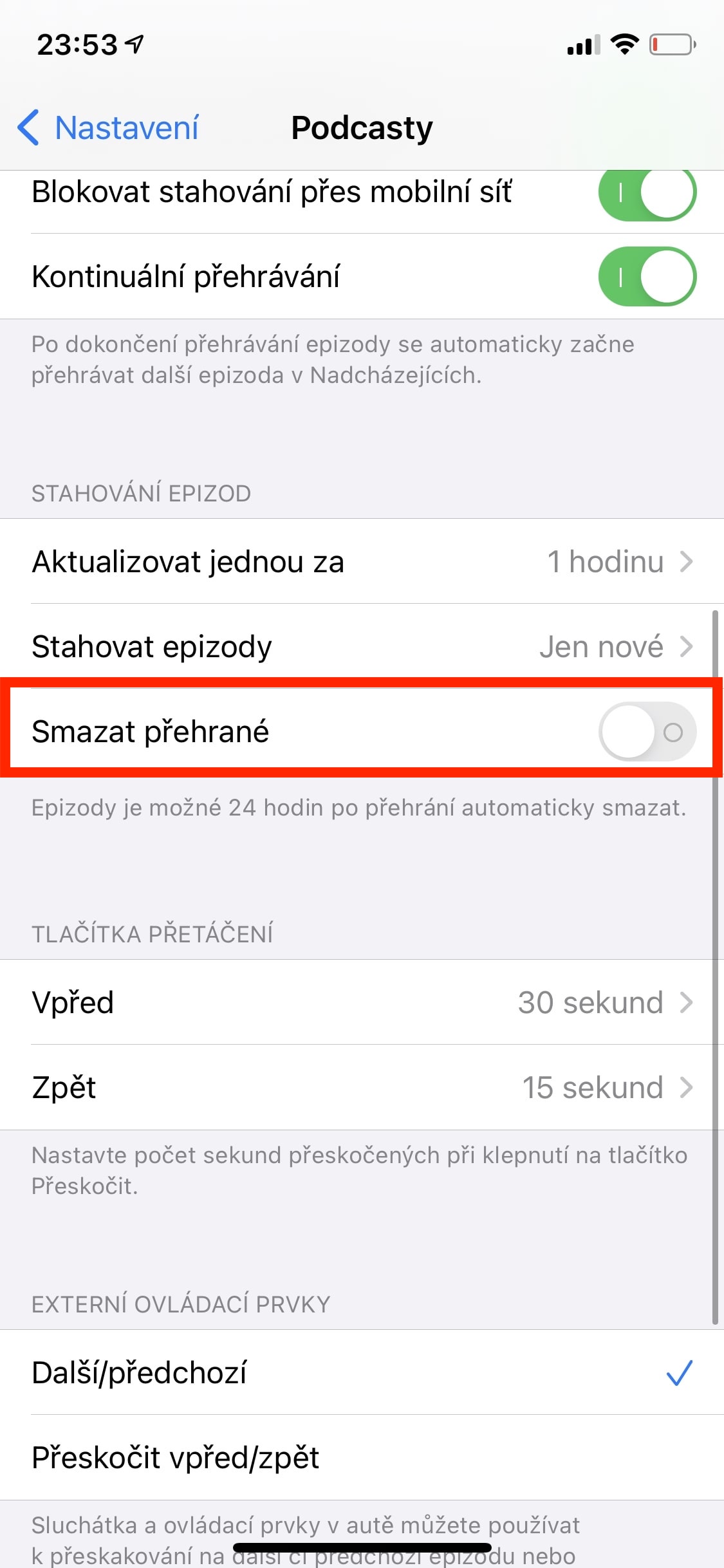
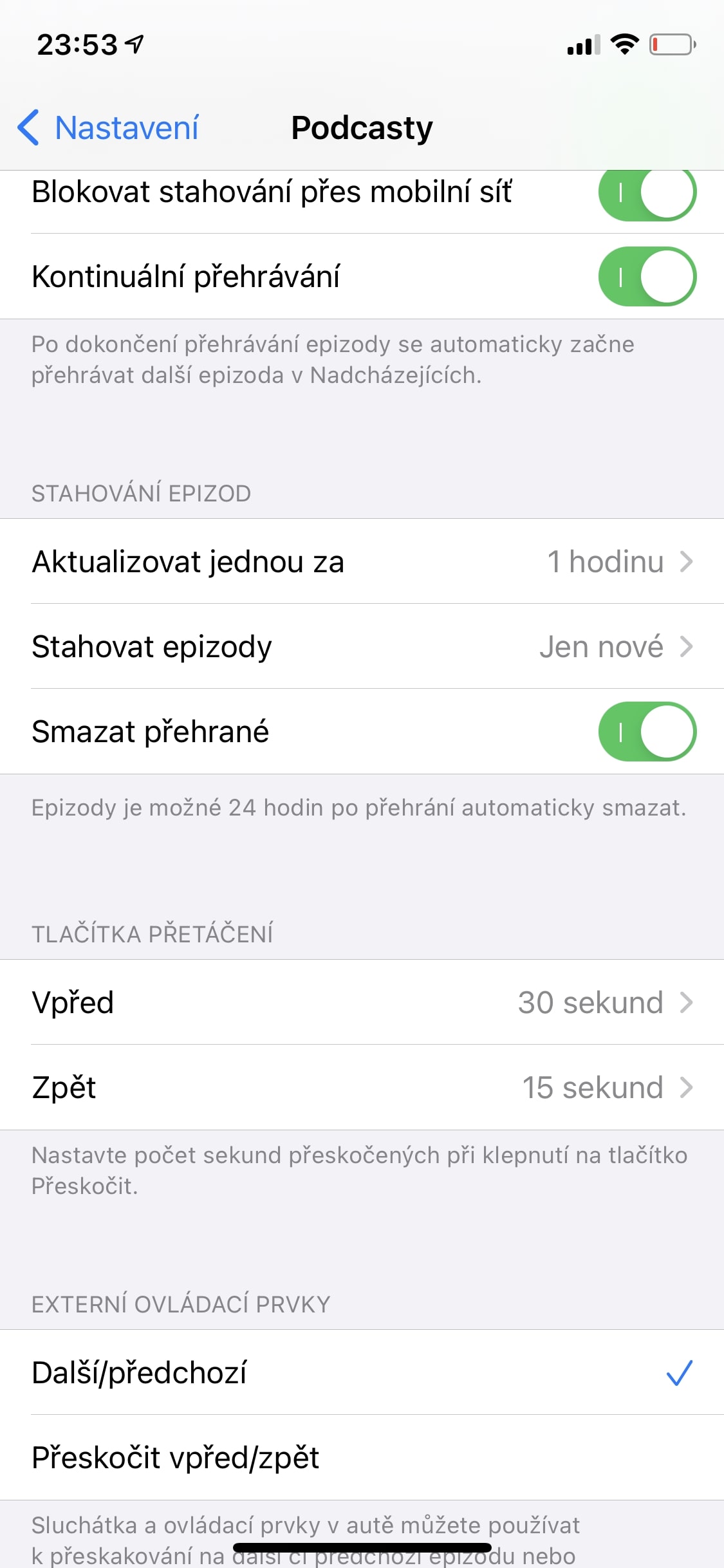



A nebo zapřemejšlet a koupit si minimálně 256Gb, aby jste nemuseli pak hromadu funkcí vypínat. 😄
ja mam 128GB a bohato mi to stačí aj s rezervou
Ja mam stare SEcko 32GB a nemam zadnej problem. Vyuzito 19 z 32 😎
mám IP7+ 32gb. Mám problém, že mám skoro 12gb v systémových souborech. Nevím jak to promazat.
nemáte nějaké typy?
díky
Tak to by zaujímalo aj mňa. iP8 64GB a z toho je 14,3GB iOS a System data. Nepomohol ani reštart. Ale je čas meniť telefóra, tak asi min. 128GB.
A to si myslis ze si jako tim pomuzes? 😉
Panove, je potreba si uvedomit co vlastne obsahuje ta slozka “Ostatni”. To jsou docasne data presunuta z operacni pameti. Slouzi k tomu aby mel system rychly pristup k aplikacim, ktere uz ale nejsou v operacni pameti.
Takze kuci, cim vetsi kapacity si koupite a cim vice si toho pak nainstalujete do telefonu, tim vice se vam do te polozky ostatni bude ukladat.